- „Gmail“ privatumo klaidą „Opera“ gali sukelti pasenusi naršyklė, nesinchronizuoti kompiuterio duomenys ir laikas arba kenkėjiška programa.
- Prieš pradedant bet kurį iš rekomenduojamų sprendimų, rekomenduojame greitai paleisti naršyklę ir kompiuterį iš naujo.
- Kadangi „Opera“ ir „Opera GX“ sąsajos yra labai panašios, abiejų sprendimai šiai privatumo klaidai išspręsti beveik visada yra identiški.
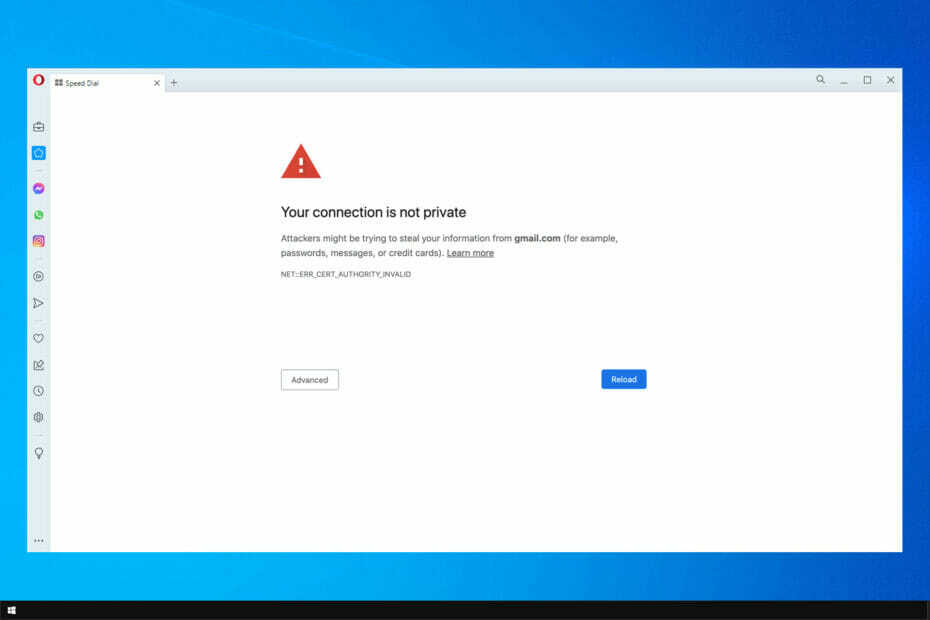
Štai ką „Opera“ gali padaryti:
- Optimizuokite išteklių naudojimą: jūsų RAM atmintis naudojama efektyviau nei kitose naršyklėse
- Patobulintas privatumas: integruotas nemokamas ir neribotas VPN
- Jokių skelbimų: įmontuotas skelbimų blokatorius pagreitina puslapių įkėlimą ir apsaugo nuo duomenų gavybos
- Patogus žaidimams: „Opera GX“ yra pirmoji ir geriausia žaidimų naršyklė
- Atsisiųsti opera
Šiame straipsnyje nagrinėjame „Gmail“ privatumo klaidą „Opera“. Skelbimais palaikomas žiniatinklis išgyvena reikšmingus pokyčius, o šiandieninė interneto naršyklė tapo svarbiu galutinio vartotojo privatumo mūšio lauku.
Nors „Chrome“ vis dar išlieka populiariausia žiniatinklio naršykle rinkoje, kai kurios kitos alternatyvos užtikrina puikų privatumą ir universalumą.
Tai apima „Opera“ ir jos žaidimų leidimą „Opera GX“. Pavyzdžiui, jo sekimo blokatorius neleidžia naudoti gerai žinomų interneto sekimo priemonių, tokių kaip sekimo pikseliai, analitiniai scenarijai ir kiti duomenų rinkimo būdai.
Be to, nemokamas VPN užšifruoja pirmyn ir atgal perduodamus duomenis ir nukreipia juos per tolimą serverį. Deja, nedaug vartotojų pranešė apie problemas naudojant VPN, tačiau jos yra nedidelės ir jas galite išspręsti VPN problemos „Opera“ naršyklėje labai greitai.
Apskritai „Opera“ yra patikima naršyklė, turinti daugybę asmeninio pritaikymo ir tinkinimo parinkčių. Be privatumo funkcijos, mums patinka jos vartotojo sąsaja, kuri leidžia lengvai pasiekti visus pagrindinius įrankius.
⇒ Gaukite „Opera“.
Kaip ištaisyti „Opera“ „Gmail“ privatumo klaidą?
1. Nustatykite datą ir laiką
- Spustelėkite meniu Pradėti, įveskite datą ir laiką, tada spustelėkite Datos ir laiko nustatymai programėlė.
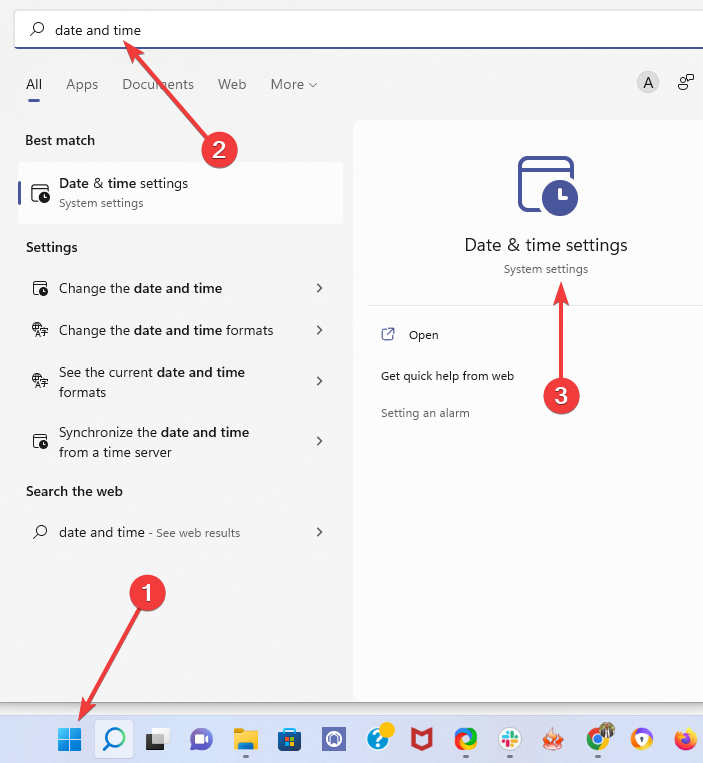
- Išjunkite jungiklį Nustatykite laiką automatiškai, tada perjunkite išjunkite jungiklį Automatiškai nustatykite laiko juostą.

- Nustatyti Laiko zona parinktį į dabartinę fizinę vietą naudodami išskleidžiamąjį meniu.
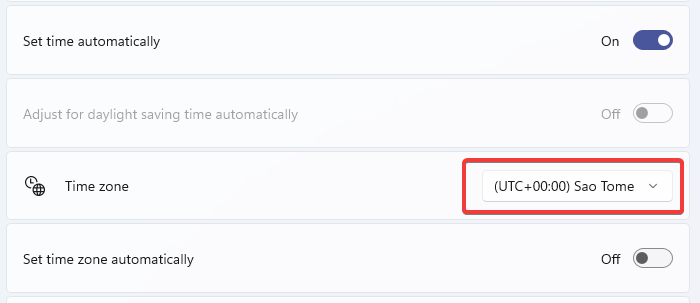
- Dabar grįžkite į Automatiškai nustatykite laiką, ir Automatiškai nustatykite laiko juostą, ir įjunkite abi parinktis.

- Paleiskite „Opera“ arba „Opera GX“ naršyklę ir patikrinkite, ar klaida dingo.
„Gmail“ privatumo klaidą gali sukelti neteisingi datos ir laiko nustatymai. Gali būti, kad jūsų laikas ir laiko juosta yra išjungti, todėl laikas ir data yra neteisingi. Jei dėl to jūsų atveju įvyko klaida, šis pataisymas turėtų padėti.
Šis pataisymas atliekamas kompiuterio nustatymuose, o ne naršyklėje, bet bus naudingas tiek „Opera“, tiek „Opera GX“ privatumo klaidoms.
2. Atnaujinkite savo žiniatinklio naršyklę
Kaip atnaujinti „Opera“?
- Paleiskite „Opera“ programą.
- Spustelėkite ant Opera piktogramą viršutiniame kairiajame kampe, tada pasirinkite Atnaujinimas ir atkūrimas.
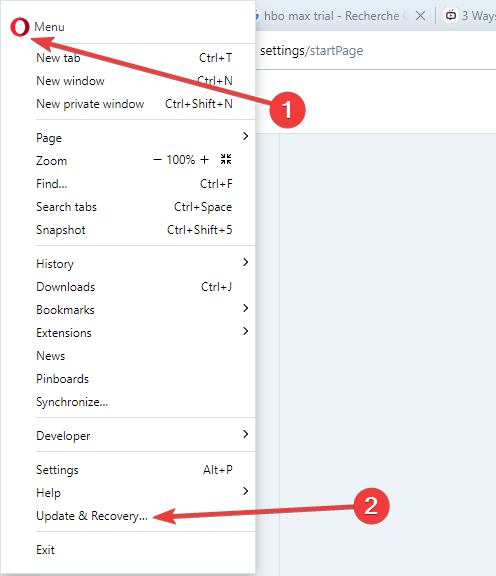
- Jei jūsų versija neatnaujinta, turėsite Atnaujinti mygtuką vietoje Tikrinti, ar yra atnaujinimų mygtuką.
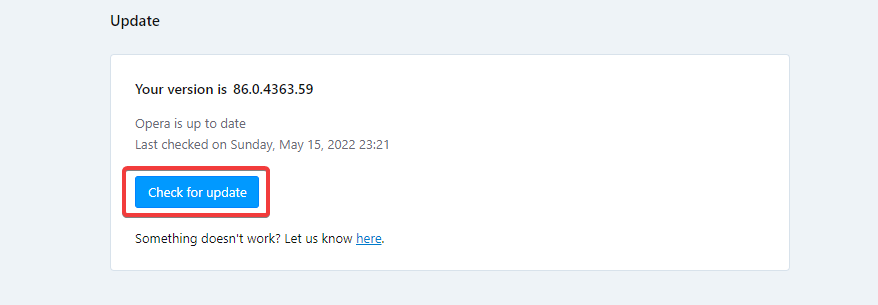
- Iš naujo paleiskite „Opera“ naršyklę.
Kaip atnaujinti „Opera GX“?
- Paleiskite „Opera“ programą.
- Spustelėkite ant Opera piktogramą viršutiniame kairiajame kampe, tada pasirinkite Atnaujinimas ir atkūrimas.
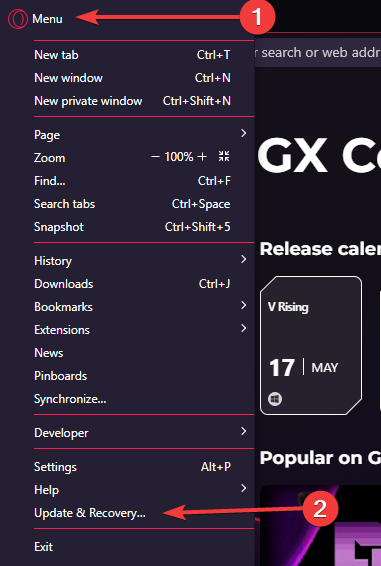
- Jei jūsų versija neatnaujinta, turėsite Atnaujinti mygtuką vietoje Tikrinti, ar yra atnaujinimų mygtuką.
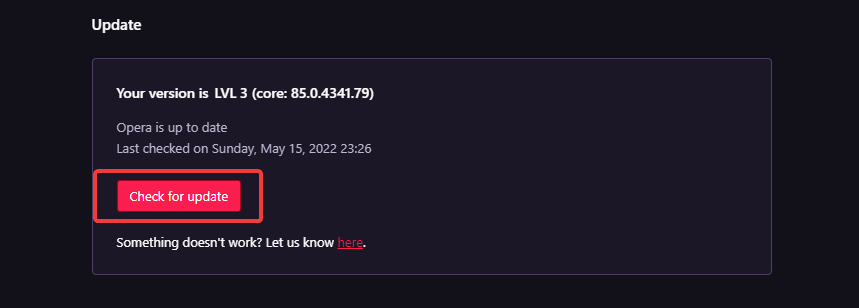
- Iš naujo paleiskite „Opera“ naršyklę.
Gali būti, kad matote „Gmail“ privatumo klaidą, nes naudojate pasenusią žiniatinklio naršyklę. Tai įmanoma, nes kai kurie naujinimai yra labai svarbūs, kad „Gmail“ veiktų tinkamai. Tai netgi gali reikšti, kad „Opera GX“ negali atidaryti „Gmail“. Jei taip yra, šis pataisymas išspręs problemą.
Eksperto patarimas: Kai kurias kompiuterio problemas sunku išspręsti, ypač kai kalbama apie sugadintas saugyklas arba trūkstamus „Windows“ failus. Jei kyla problemų taisant klaidą, jūsų sistema gali būti iš dalies sugedusi. Rekomenduojame įdiegti „Restoro“ – įrankį, kuris nuskaitys jūsų įrenginį ir nustatys gedimą.
Paspauskite čia atsisiųsti ir pradėti taisyti.
Turėjote pastebėti, kad „Opera“ ir „Opera GX“ atliko tuos pačius šio sprendimo veiksmus. Tai galioja daugumai šių naršyklių procesų. Pagrindinis skirtumas yra naršyklių dizainas arba tema.
3. Išvalykite talpykloje saugomus naršyklės duomenis
- Paleiskite naršyklę.
- Spustelėkite ant Opera piktogramą naršyklės viršuje kairėje ir pasirinkite Nustatymai variantas.
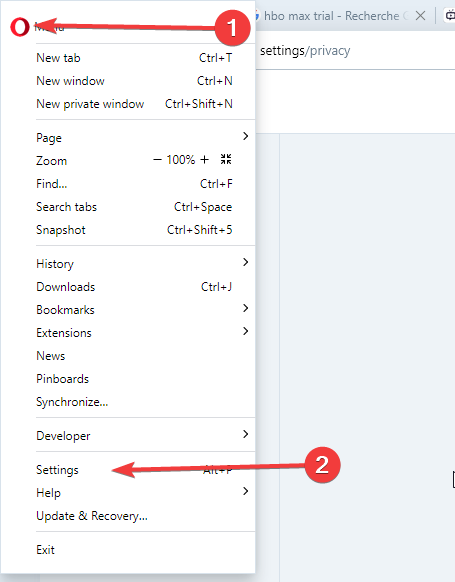
- Kairiojoje naršyklės srityje pasirinkite Išplėstinė parinktį, tada pasirinkite Privatumas ir saugumas.
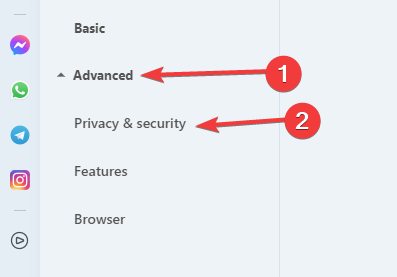
- Spustelėkite Išvalyti naršyklės duomenis dešinėje srityje, tada iškylančiuose languose pasirinkite a Laiko intervalas, pažymėkite visus žymimuosius laukelius ir spustelėkite Išvalyti duomenis mygtuką.
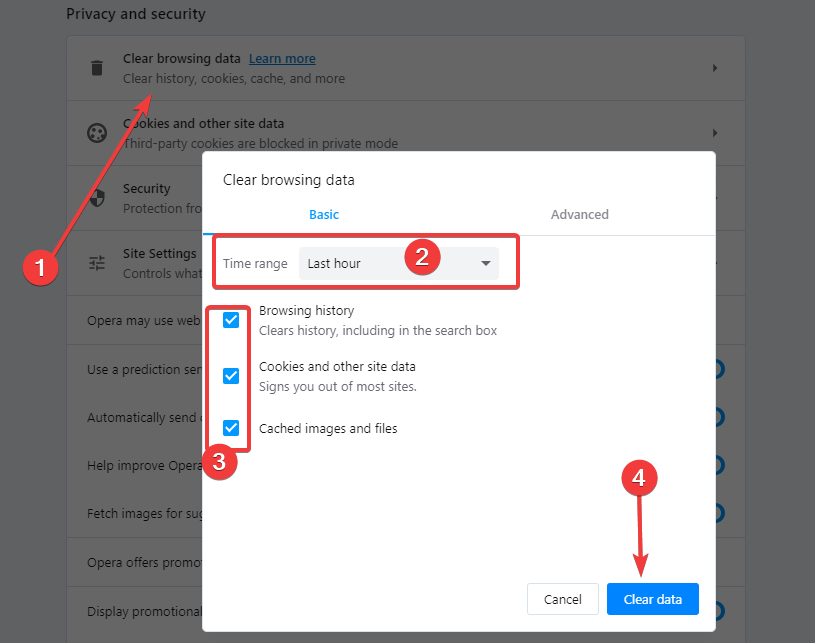
- Iš naujo paleiskite naršyklę ir patikrinkite, ar „Gmail“ klaida pašalinta.
Kaip matėme antrajame sprendime, tai bus tikslus procesas „Opera Gmail“ naršyklėje.
Jei norite labiau valdyti ištrinamų duomenų tipą, pabandykite CCleaner. Programa suskirsto jūsų naršyklės duomenis į kelias kategorijas, įskaitant slapukus, talpyklą, atsisiuntimų istoriją, paskutinio atsisiuntimo vietą ir neseniai įvestus URL. Galite pasirinkti, ką norite pasilikti ir pašalinti.
4. Išjunkite trečiųjų šalių naršyklės plėtinius
- Paleiskite „Opera“ naršyklę.
- Spustelėkite ant Meniu piktogramą viršutiniame dešiniajame kampe, pasirinkite Plėtiniai parinktį ir pasirinkite Plėtiniai vėl.
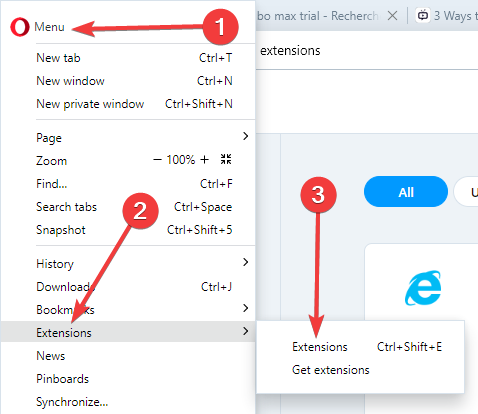
- Plėtinių sąrašo viršuje pasirinkite Visi, tada norėdami pašalinti kiekvieną atskirą plėtinį, pasirinkite Pašalinti mygtuką.
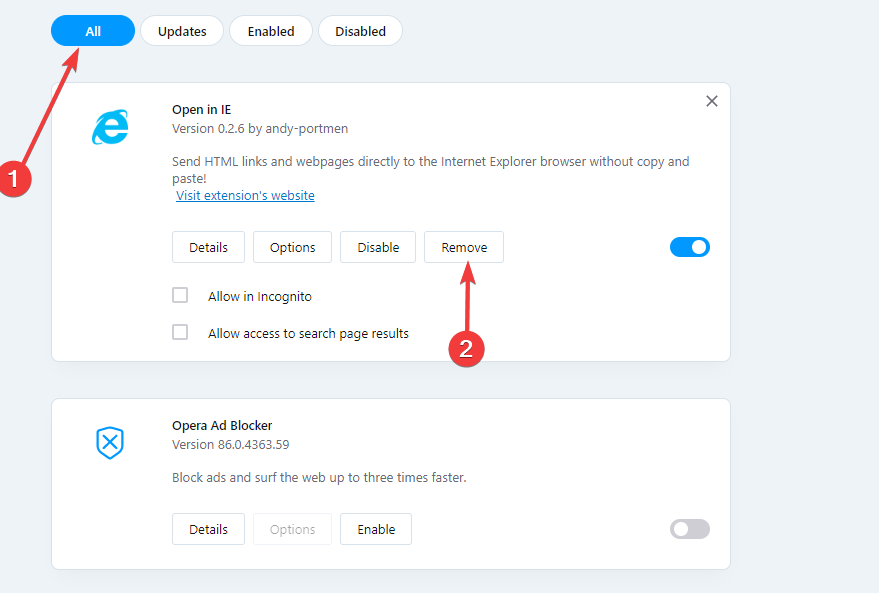
- Kai jie visi bus pašalinti, iš naujo paleiskite naršyklę ir patikrinkite, ar klaida ištaisyta.
Įgaliotasis serveris arba kita trečiosios šalies programinė įranga gali trukdyti arba nukreipti ryšį ir sukelti „Gmail“ privatumo klaidą. Tokiu atveju turėtumėte pašalinti visus naujai įdiegtus trečiosios šalies naršyklės papildinius ar plėtinius.
Vėlgi, jei naudojate „Opera GX“ žaidimų naršyklę, veiksmai bus identiški.
- PAtaisymas: nepavyksta prisijungti prie „Gmail“ paskyros [Paprastas vadovas]
- [Išspręsta] Jūsų „Gmail“ paskyros nustatymai yra pasenę
- 20 geriausių „Opera GX“ plėtinių, kuriuos turite įdiegti dabar
- Kaip įjungti tamsųjį režimą „Opera GX“ visoms svetainėms
5. Nuskaitykite savo kompiuterį, ar nėra kenkėjiškų programų
- Spustelėkite ant Pradėti meniu įveskite „Windows Security“, tada pasirinkite „Windows“ sauga programėlė.
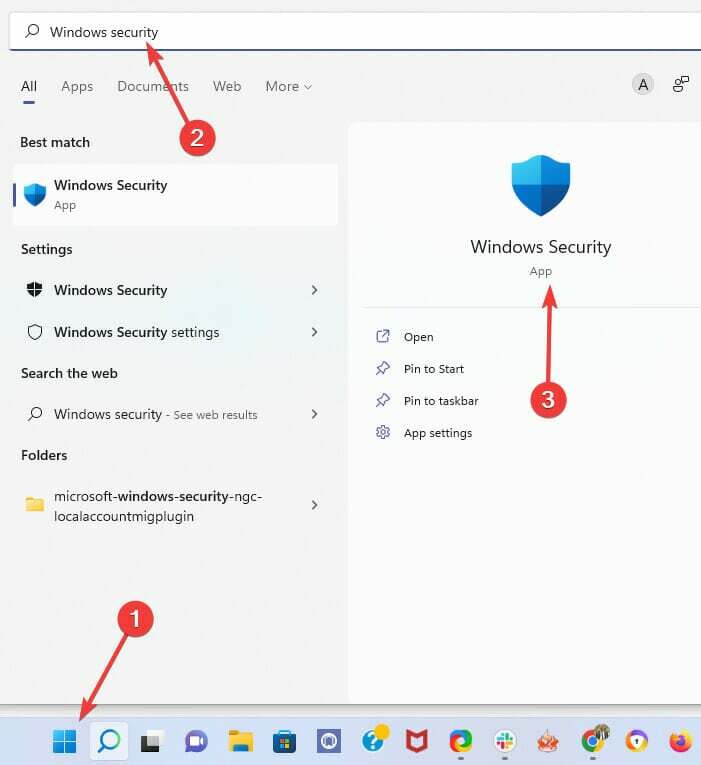
- Spustelėkite Apsauga nuo virusų ir grėsmių kairiojoje srityje, tada pasirinkite Nuskaitymo parinktys dešinėje srityje.
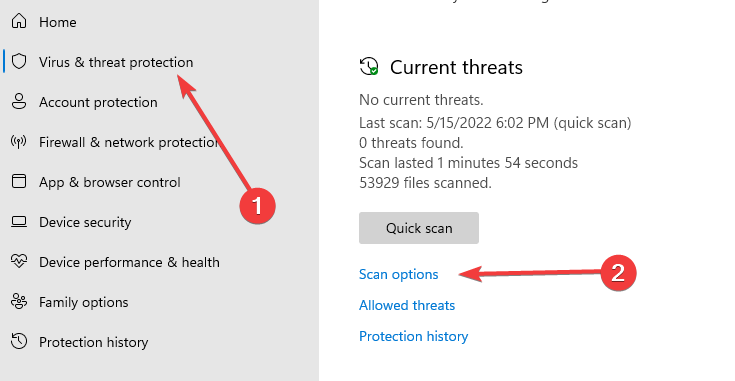
- Pasirinkite Pilnas skenavimas, tada pasirinkite Skenuoti dabar.
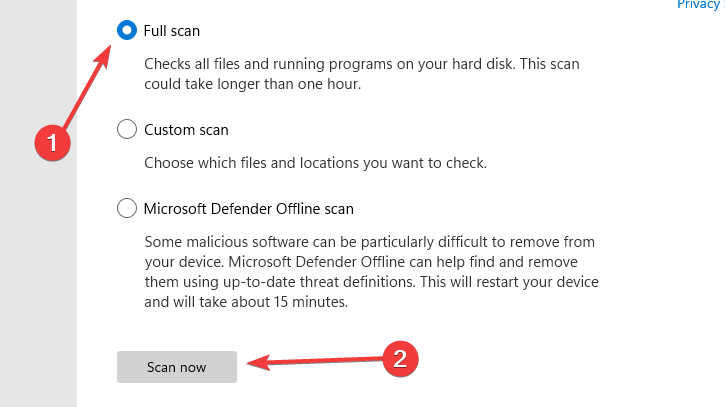
- Po nuskaitymo iš naujo paleiskite kompiuterį ir patikrinkite, ar klaida dingo.
Kenkėjiška programa nėra reta priežastis, kodėl galite pastebėti šią klaidą. Jei taip yra jūsų atveju, nuskaitymas turėtų atskleisti jūsų grėsmes, o jas ištrynus problema turėtų būti išspręsta.
Kokios yra dažniausiai pasitaikančios „Opera“ privatumo klaidos?
Yra keletas kitų privatumo klaidų, su kuriomis galite susidurti naršyklėse, ir jos neapsiriboja „Opera“ naršykle, tačiau pataisymai dažnai būna bendro pobūdžio. Jie veiks jūsų Opera arba Opera GX naršyklėse.
Štai keletas privatumo klaidų, su kuriomis susiduriate naršyklėse:
- Jūsų ryšys nėra privatus „Chrome“ klaida – Šią klaidą gausite, kai jūsų SSL sertifikato PIN kodas nesutampa. Klaidos pranešimas taip pat egzistuoja kaip Opera GX NET:: ERR_SSL_PINNED_KEY_NOT_IN_CERT_CHAIN klaida.
- Jūsų ryšys su šia svetaine nėra saugus – Tai suaktyvinama, kai naršyklė negali patvirtinti svetainės, kurioje lankotės, saugumo. Tai nebūtinai reiškia, kad svetainė yra kenkėjiška, tačiau turėsite elgtis atsargiai.
- Ši svetainė nėra saugi – Šią klaidą taip pat gausite, jei jūsų naršyklei nepavyksta patikrinti svetainės saugumo. Tokiu atveju taip pat turėtumėte tęsti tik tuo atveju, jei galite pasitikėti svetaine.
- Err_failed Gmail – Nepavykusi klaida suveikia, kai svetainė neveikia arba jei vieta buvo perkelta.
- Net:: err_cert_date_invalid – Jei jūsų naršyklei kyla įtarimų dėl svetainės, kurioje lankotės, sertifikato leidėjo, galite gauti šią klaidą.
Paprastai savo naršyklėse daugumą privatumo klaidų galėtumėte išspręsti vos keliais veiksmais. Prieš pasinerdami į sudėtingus pataisymus, rekomenduojame iš naujo paleisti naršyklę ir kompiuterį. Jei tai nepašalina klaidų, galite išbandyti bet kurį iš šiame straipsnyje siūlomų pataisymų.
Tikimės, kad šis vadovas buvo naudingas. Atminkite, kad daugumoje naršyklių suteikiama papildoma saugos parinktis, kurią reikia spustelėti vos keliais paspaudimais pradėti privačias naršymo sesijas savo interneto naršyklėje.
 Vis dar kyla problemų?Pataisykite juos naudodami šį įrankį:
Vis dar kyla problemų?Pataisykite juos naudodami šį įrankį:
- Atsisiųskite šį kompiuterio taisymo įrankį „TrustPilot.com“ įvertino puikiai (atsiuntimas prasideda šiame puslapyje).
- Spustelėkite Pradėti nuskaitymą Norėdami rasti „Windows“ problemas, kurios gali sukelti kompiuterio problemų.
- Spustelėkite Remontuoti visus išspręsti problemas, susijusias su patentuotomis technologijomis (Išskirtinė nuolaida mūsų skaitytojams).
„Restoro“ atsisiuntė 0 skaitytojai šį mėnesį.
![[Išspręsta] Neturite leidimo pasiekti / šiame serveryje](/f/f5e5034a2e9bf3d5acdbbacd3e3d4837.png?width=300&height=460)

